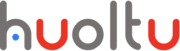Documentation Huoltu
-
Démarrer Avec Huoltu
-
Module Agence
-
Module Client
-
Module Site Client
-
Module Interventions
- Présentation du module interventions
- Création d’une nouvelle intervention
- Liste des interventions
- Historique des modifications interventions
- Modification d’une intervention
- Planification d’une intervention
- Acquittement d'une intervention
- Optimisation planification
- Affichage du module intervention en fonction des droits utilisateurs
-
Définition des Rapports d’intervention
-
Module Planning
-
Gestion des congés
-
Module fournisseurs
-
Module articles
-
Module gestion des stocks*
-
Module Facture et Devis*
-
Module Communications*
-
Module Mapping*
-
Module tableau de bord*
Gestion des mails envoyés
Avec huoltu, vous recevez des notifications automatiques par mail pour être informé et informer vos clients et utilisateurs de certains événements, tel que :
- La planification d’une intervention (Émail envoyé au client lors de la planification d’une intervention si la case a été coché lors de la création d’une intervention)
- L’affectation d’une intervention (Émail envoyé aux intervenants d’une intervention lorsqu’ils sont associés à une intervention ou après modification des plannings ou des intervenants)
- La création d’une intervention (Émail envoyé suite à la création d’une intervention par un client)
- La modification d’une intervention (Émail envoyé suite à une observation client sur une intervention)
- Alerte stock (Émail envoyé quand la quantité minimum d’un stock est atteint)
- Alerte création congé ( Émail envoyé lorsqu’un collaborateur réalise une demande de congé)
- Validation congé (Émail envoyé à l’utilisateur lors de la validation d’une demande de congé)
- Refus de congé (Émail envoyé à l’utilisateur lors du refus d’une demande de congé)
- Alerte rapport (Émail envoyé à votre client suite à la création d’un rapport d’intervention)
Toutes ces notifications emails sont personnalisables. Pour cela, accédez aux paramètres de vos notifications par e-mail :
- Cliquez sur l’icône paramètre
 en haut à droite de votre écran puis cliquez sur « Emails envoyés »
en haut à droite de votre écran puis cliquez sur « Emails envoyés » - Choisissez le mail que vous souhaitez modifier,
- Pour tous les emails vous pourrez modifier l’objet du mail ainsi que le contenu,
- En fonction du type d’email vous pourrez ajouter d’autres éléments qui s’afficheront sur la page.
- Pour valider vos modifications n’oubliez pas de cliquer sur le bouton enregistrer pour chaque email modifié.
Table of Contents